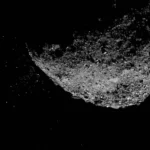В този Photoshop урок ще ви покажем как да създадете два хубави ретро ефекти, използвайки корекция на слоеве, четка и текстура.
Резултатът, който ще получим :
1. Отворете снимката, която искате да използвате. Използвайте Crop Tool (C) за премахване на областите, които са извън фокуса. Отстраняваме десния край на тази снимка:
2. Натиснете Cmd / Ctrl + J, за да дублирате фоновия слой. Кликнете с десния бутон върху него, изберете Конвертиране в Smart Object. Отидете на Filter> Blur> Gassian Blur и задайте радиус до 4 пиксела:
Активирайте Brush Tool (B).В маската Filter Mask използвайте основно, мека четка с черен цвят за премахване на ефекта на размазването на фона:
Тази стъпка е да добавим малко дълбочина на картината.
3. Използваме слоя за корекции (adjustment layer ), за да променим цвета на снимката: Go to Layer > New Adjustment Layer > Curves:
4. Използваме Color Fill слой за снимката (Layer > New Fill Layer > Solid Color):
Променяме мода на слоя на Soft Light 30%:
5. Създайте нов слой, който да е най-отгоре в менюто на слоевете (Cmd/Ctrl+Shift+N). Използвайте мека четка с цвят #4581b0, за да оцветим левият ъгъл на тази снимка След това направете на слоя мод Hard Light 100%:
6. Създайте нов слой и използвайте мека четка с цвят #f38a8a , за да оцветите дясната част горе на снимката. Променете мода на този слой на Hard Light 100%:
7. За да създадем богат цветови ефект използвайте нов слой, отново мека четка с цвят # 598926, рисувайте в горния ляв ъгъл (площ на вратата). Променете режима на този слой на Soft Light 100%:
Дадохме имена на слоевете от стъпки 5, 6 и 7 от “coloring 1″ до “coloring 3″.
8. Направете Selective Color в adjustment layer и регулирайте настройките на Reds:
В маската на този слой използвайте мека, черна четка с много ниска непрозрачност(10-15%), за да намалим ефекта в горния десен ъгъл на снимката:
9. Използвайте слой корекция (adjustment layer) Brightness / Contrast, за да се проясни в горния десен ъгъл на снимката:
Използвайте мека черна четка, за да изтриете частите, които не искате да бъдат засегнати от този корекционен слой:
10. Поставете текстура (bokeh texture) над снимката и сменете мода на Screen 50%:
Кликнете върху втория бутон в долната част на панела Layers, за да добавите маска на този слой. Използвайте мека черна четка, за да се намали ефекта „бокех“, както е показано по-долу:
За да бъде ефектът по-фин приложете Gaussian Blur филтъра с 6 px за него:
Имаме първият резултат:
Групирайте всички корекционни слоеве и цветни слоеве.Наречете го „резултат 1“. Изключете тази група и да продължете с другия ефект.
ЕФЕКТ 2
11. Създайте Gradient Map adjustment layer над групата с име “result 1″
Намалете на слоя непрозрачността – layer opacity на 20%:
12.Използвайте Color Balance , за да добавим малко контраст в снимката:
Променете мода на слоя (layer mode) на Soft Light 100%:
13. Използвайте Curves, за да промените цвета на снимка и да постигнете по-приятен ретро ефект.
14. Създайте Color Fill слой най-отгоре:
Променете мода на слоя (layer mode) на Exclusion 30%:
15. За да промените контраста на снимката използвайте Gradient Fill layer (Layer > New Fill Layer > Gradient):
Променете layer mode to Soft Light 100%, също в layer maskизползвайте soft lack brush, за да изтриете детето и областта около него, както е на снимката долу.
16. Последна стъпка (по избор): За да се увеличи стария вид на снимка, направете нов слой най-отгоре, променете режима на припокриване на 100% (Overlay) и запълнете с 50% сиво:
Конвертирайте този слой на Smart Object и отидете на Filter> Noise> Add Noise:
Можете да регулирате стойността на желания от вас вид.
Надяваме се, че урокът е бил полезен за вас. Успех!
идея: photoshopstar.com, превод: lessons-liobg.blogspot.com